Eclipse直接打开java文件在计算机中的目录
Eclipse直接打开java文件在计算机中的目录

青山师
发布于 2023-05-04 20:01:53
发布于 2023-05-04 20:01:53
文章被收录于专栏:IT当时语_青山师_JAVA技术栈
Eclipse关联打开文件在计算机中的目录
Step1 - 安装插件
菜单栏Help -> Install New Software… 如图:
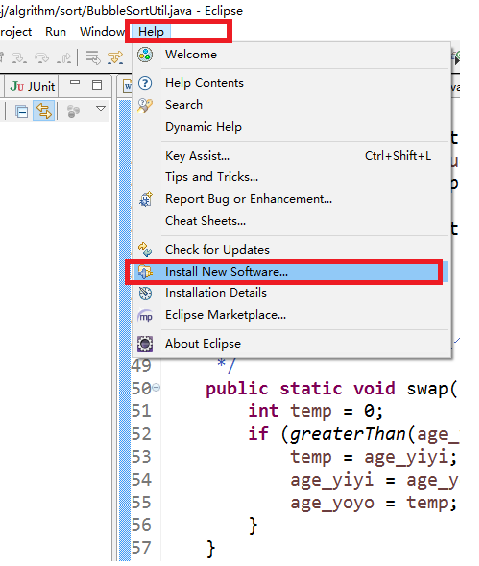
这里写图片描述
Step2 - 指定插件URL
在弹出界面中点击Add,选择插件自定义名、URL;笔者Name-URL对:explore-file-system、http://www.junginger.biz/eclipse/ ,点击OK 如图:
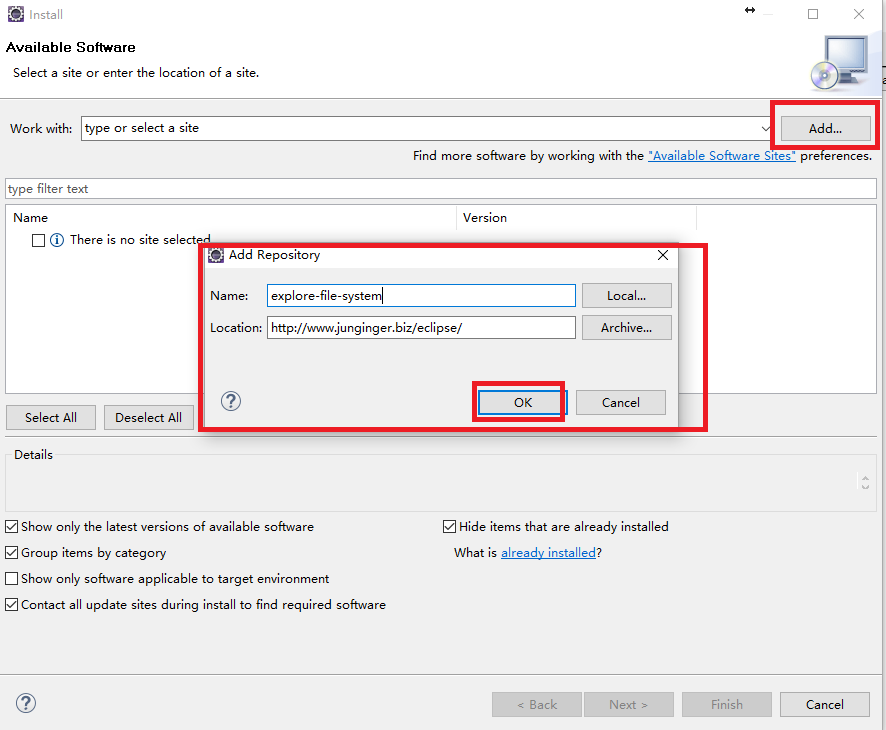
这里写图片描述
Step3 - 选择需要的安装项
稍等一会儿,正在联网读取插件URL,可能会稍慢点。 选择自己需要安装的选项,不要的可不选。这里物品们选择ExploreFS(即关联到文件系统的意思),点击Finish(笔者电脑上已安装,所以这里不可选了)。之后可能会有提示说一些协议的问题,直接忽略,continue即可。 如图:
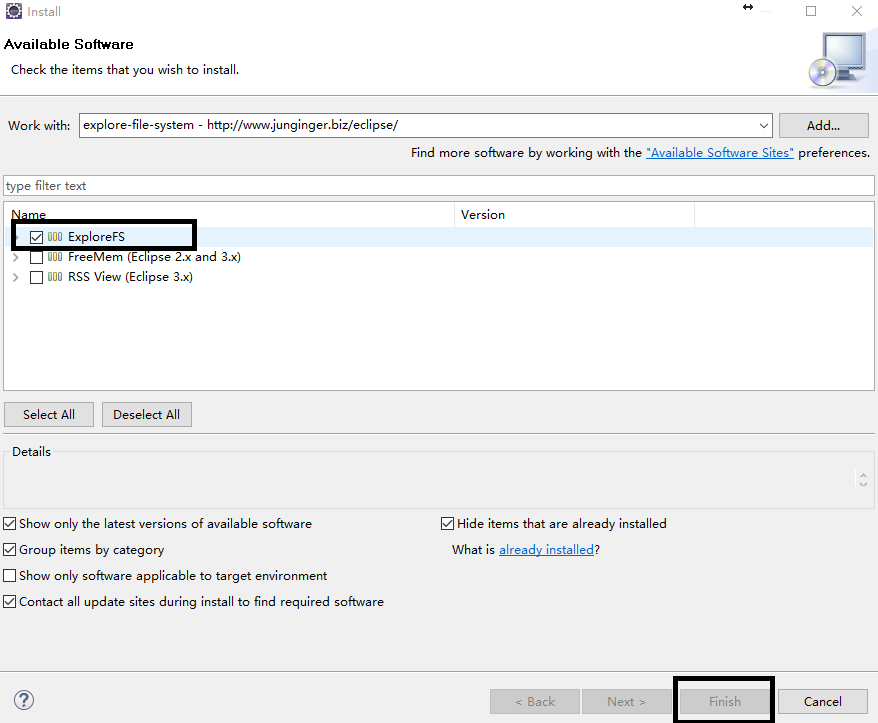
这里写图片描述
Step4 - 重启eclipse
安装完成,需要重启eclipse。 如图:

这里写图片描述
Step5 - 在文件系统里面打开选定文件
重启生效后,点击文件可以看到Explore in File System的选项。我们右键点击BubbleSortUtil.java文件可以看到该选项,点击后直接打开该java类文件在文件系统的位置。很方便吧。 如图:
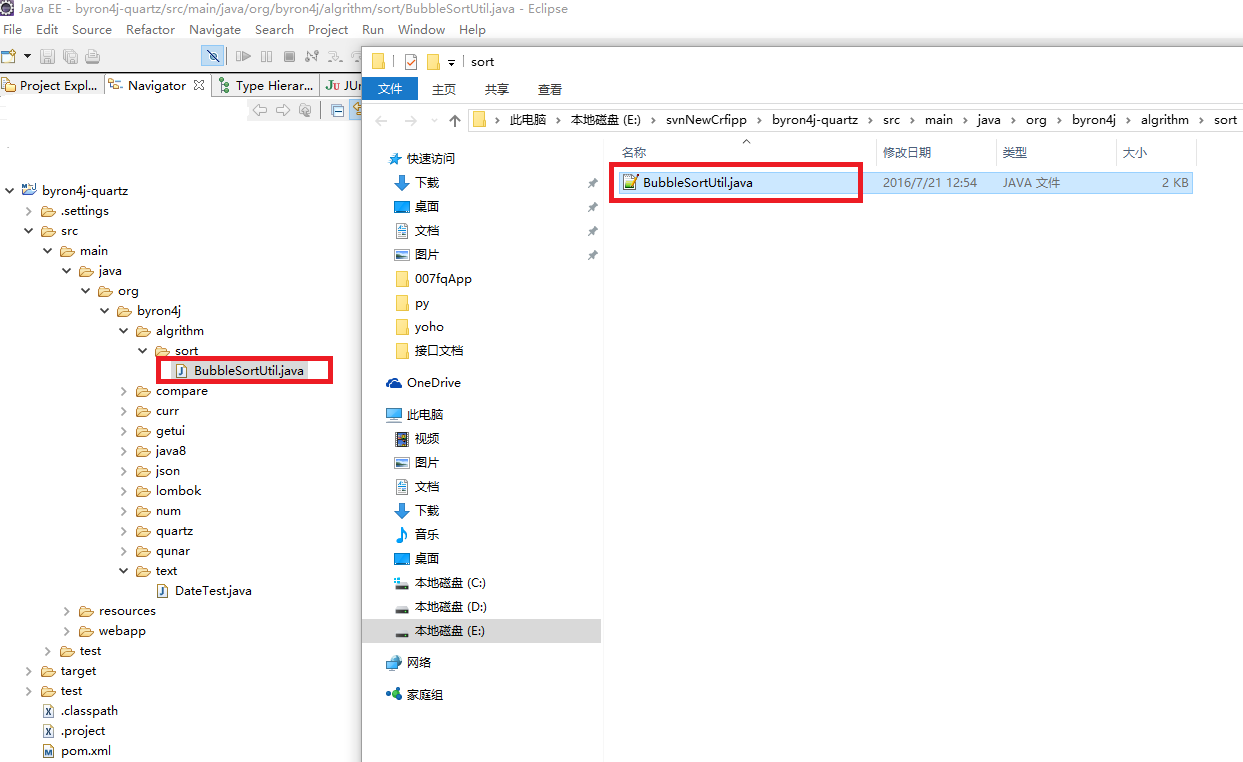
这里写图片描述
本文参与 腾讯云自媒体同步曝光计划,分享自作者个人站点/博客。
原始发表:2016-07-25,如有侵权请联系 cloudcommunity@tencent.com 删除
评论
登录后参与评论
推荐阅读
目录
